相信很多用户都会喜欢小米11ultra手机上的背屏,这个背屏的功能也是很多的,但是很多的用户都不知道要如何使用,比如想要设置背屏显示通知内容的话,要如何操作设置呢?不用担心
相信很多用户都会喜欢小米11ultra手机上的背屏,这个背屏的功能也是很多的,但是很多的用户都不知道要如何使用,比如想要设置背屏显示通知内容的话,要如何操作设置呢?不用担心,下面就和小编一起来看看吧。

小米11ultra开启背屏通知内容方法介绍
1、打开手机【设置】,点击【特色功能】。
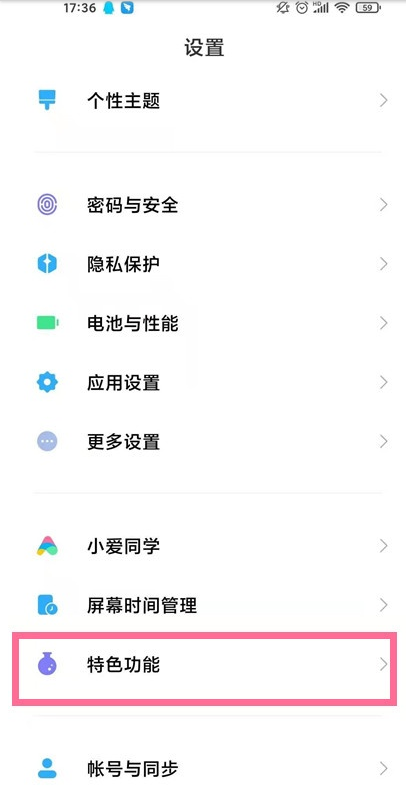
2、点击【背屏】选项。
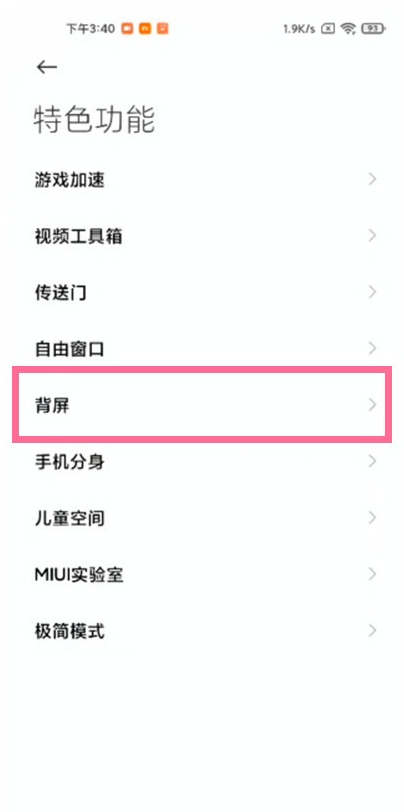
3、进入背部小屏设置页面后,将【背部通知内容显示】右侧的开关开启即可。
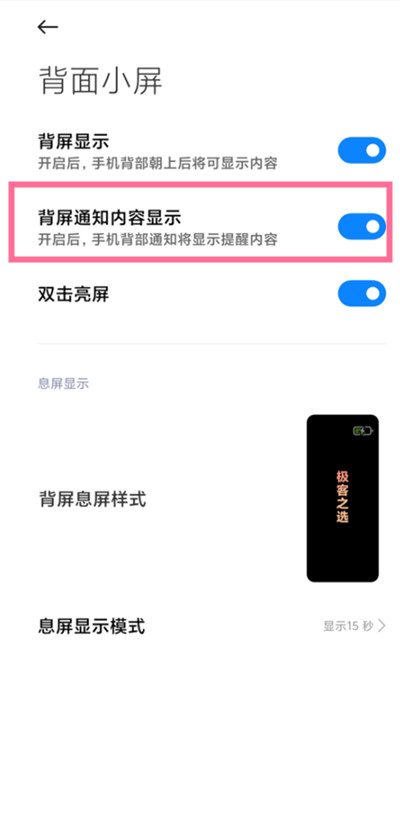
看了这么多,你学会了吗?想要获得最新资讯就来自由互联网站!简单易懂的软件教程、令人耳目一新的游戏玩法这里统统都有,更多精彩不容错过!
